Postopek unovčenja kode kupona

Za naročila preko desktop programa CEWE Fotosvet:
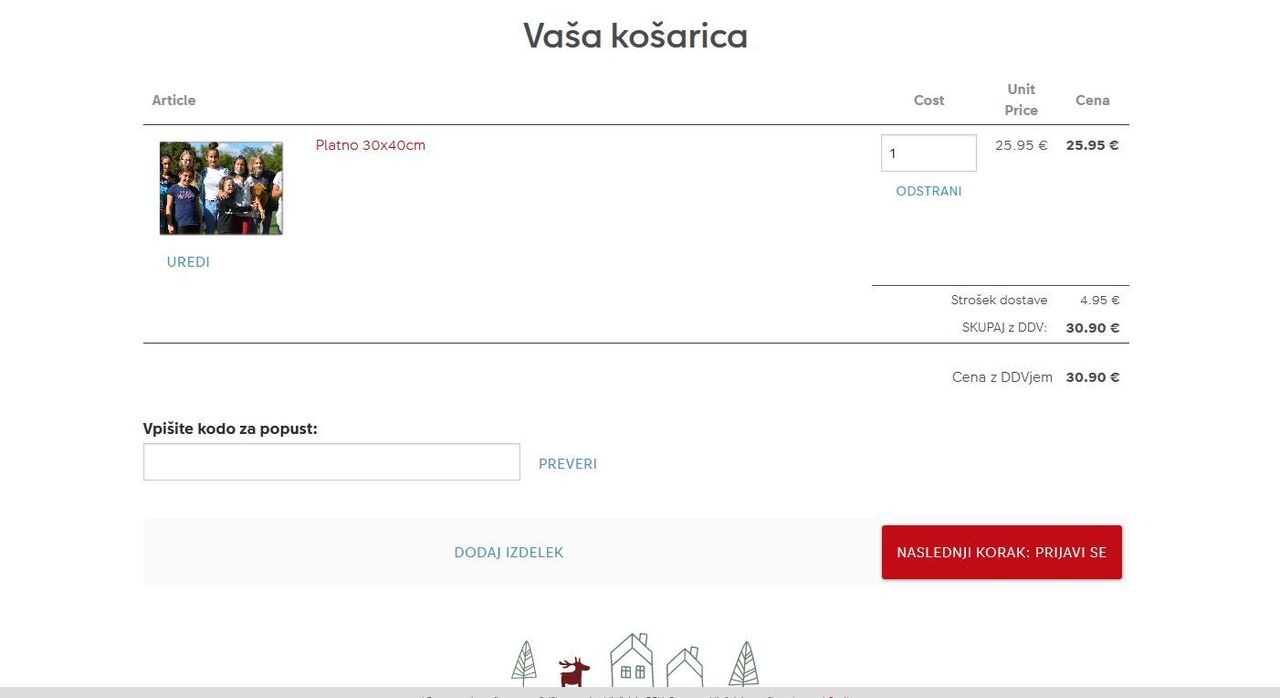
- Pripravite svoje naročilo in kliknite »Na blagajno«.
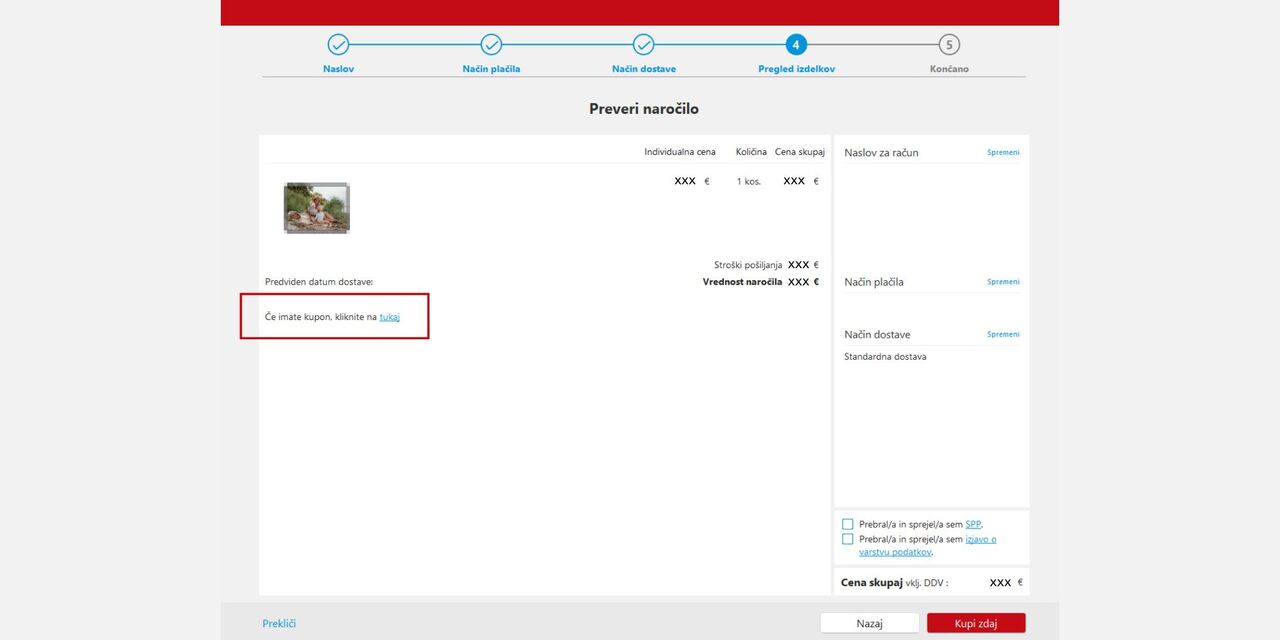
- Po registraciji ali prijavi izpolnite zavihek "Naslov", "Način plačila" in "Način dostave" s podatki vašega naročila.
- Na zavihku "Pregled izdelkov" poiščite besedilo "Če imate kupon kliknite tukaj" in kliknite na besedo "tukaj".
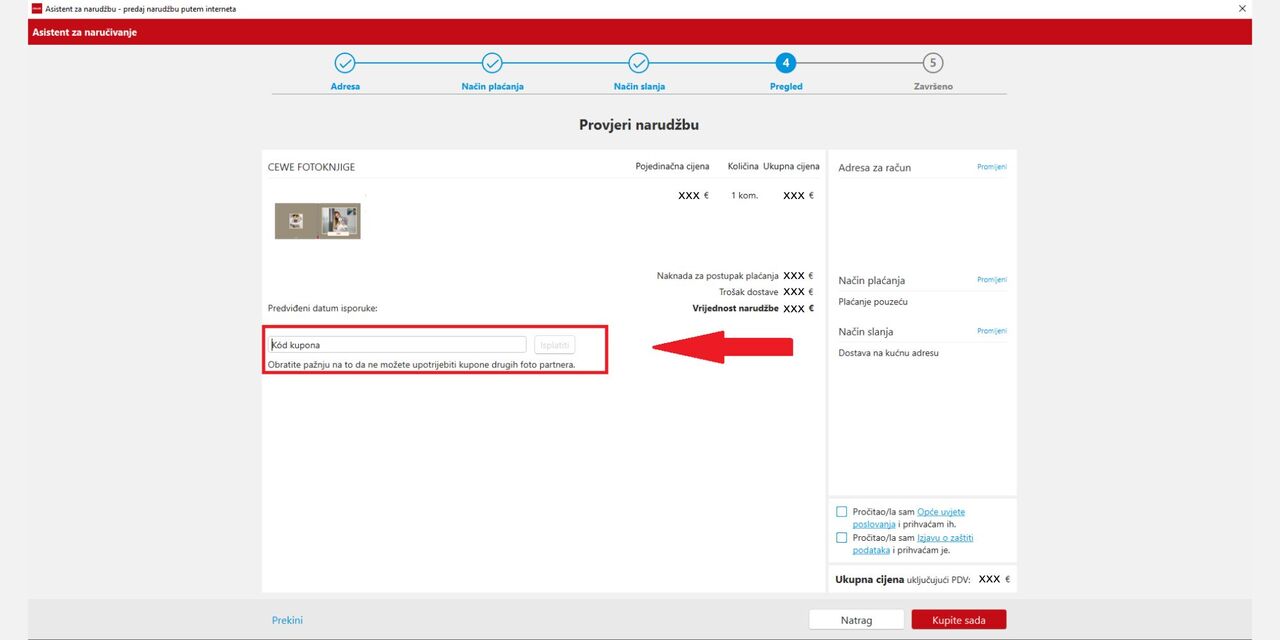
- Vnesite kodo in kliknite gumb »Uveljavi popust«. Po kliku na gumb program samodejno preračuna vrednost kupona.
Pri naročilu preko spletne strani:
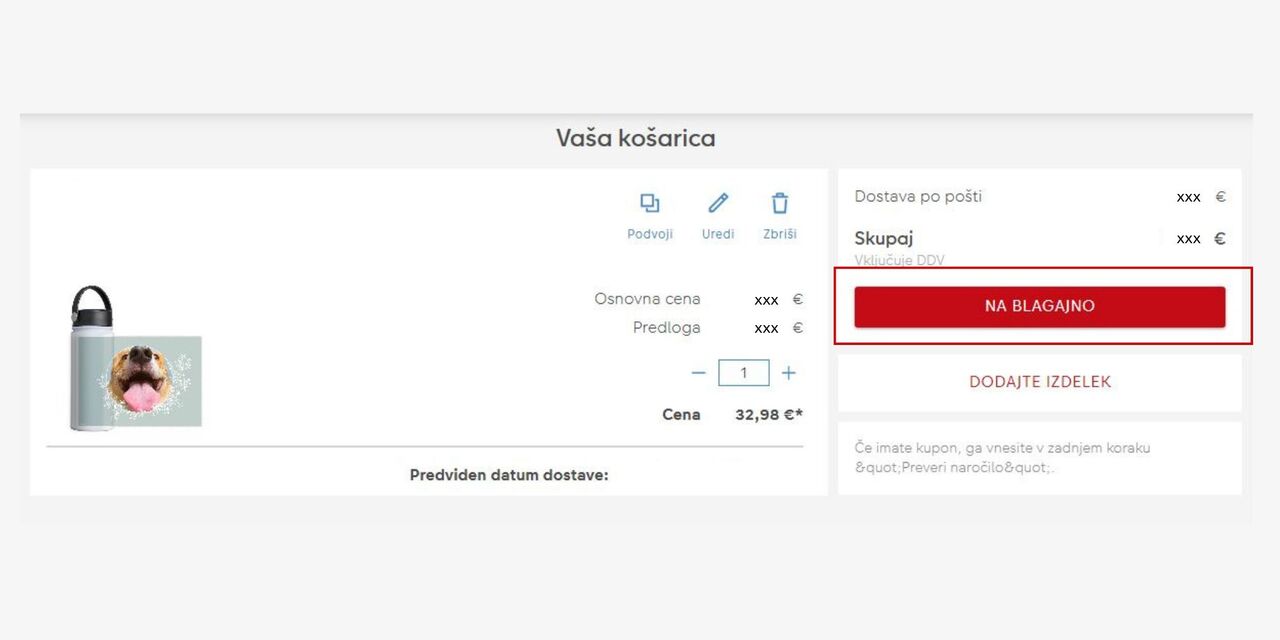
- Pripravite naročilo in kliknite gumb "Dodaj v košarico".
- Če še niste prijavljeni, kliknite na gumb "Prijava" in se prijavite. Če še niste registrirani, dokončajte registracijo in nato nadaljujte s postopkom naročanja.
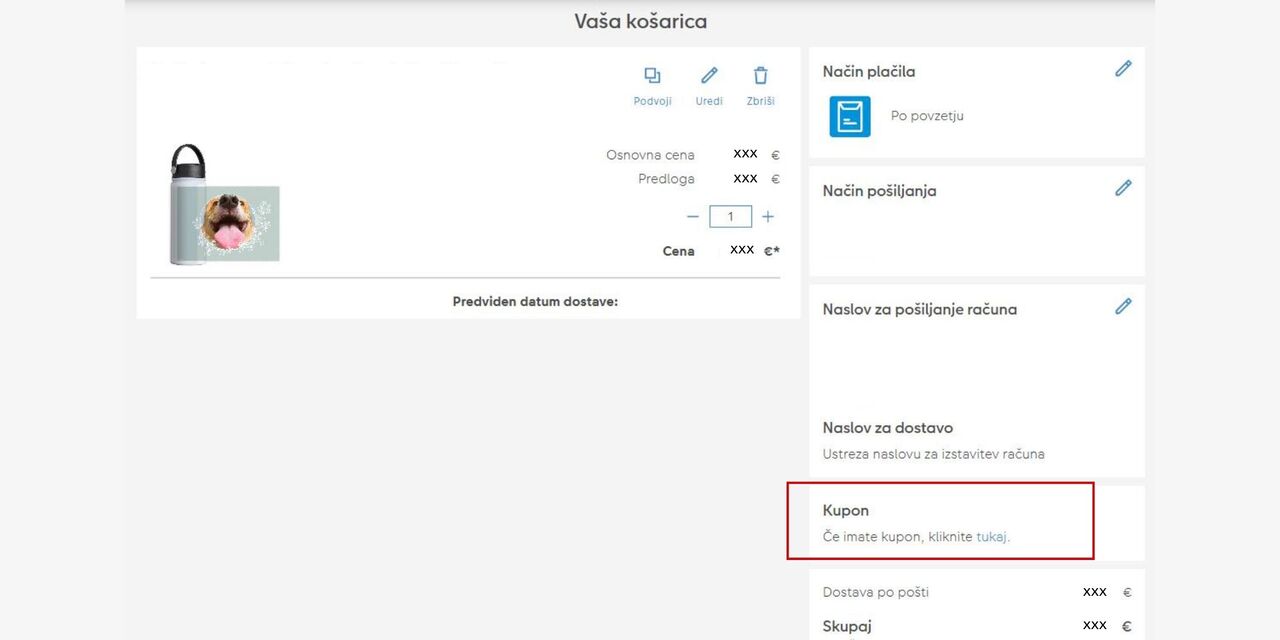
- Na desni strani v razdelku Način plačila, Način pošiljanja, Naslov za pošiljanje računa in Naslov za dostavo poiščite »Če imate kupon, kliknite tukaj« in kliknite na besedo "tukaj".
- Vnesite kodo in kliknite gumb »Unovči«. Če je koda pravilna, se vam po kliku na gumb prikaže napis "Kupon uspešno dodan" in znesek popusta se samodejno odšteje.
Za naročila preko aplikacije CEWE
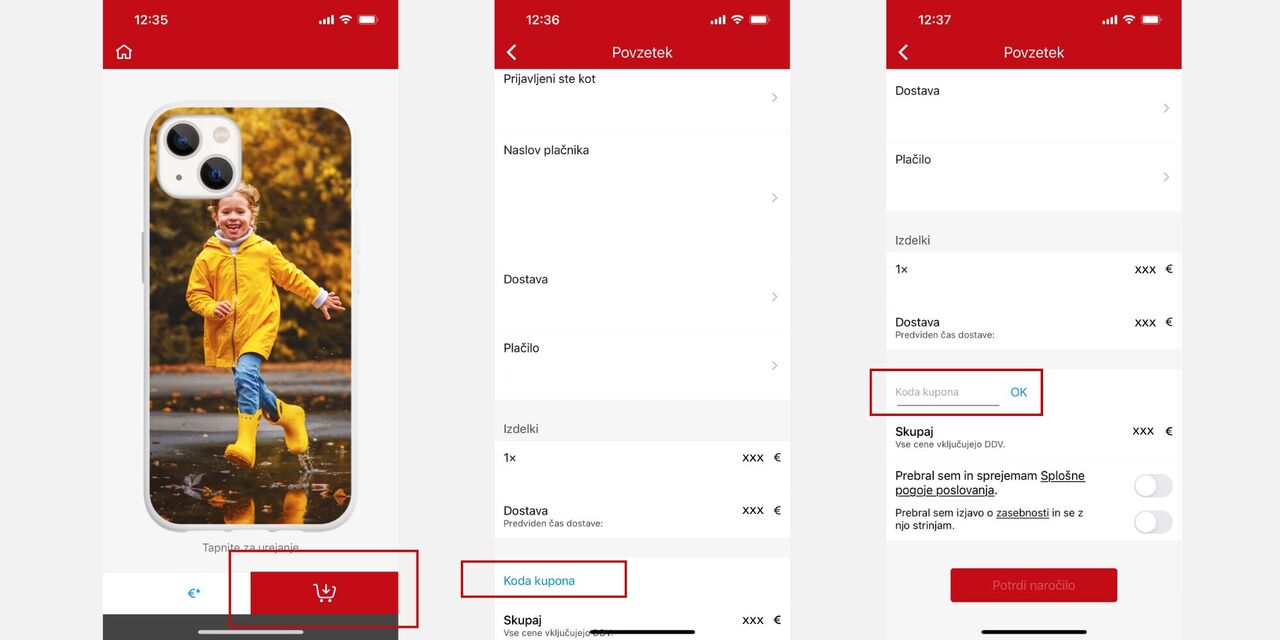
- Pripravite svoje naročilo in kliknite gumb za nakup, nato pa po dodajanju v košarico kliknite gumb »Nadaljuj«.
- Po registraciji ali prijavi izpolnite podatke o naročilu.
- Pod povzetkom izdelka poiščite besedilo "Koda kupona" in kliknite nanj.
- Vnesite kodo in kliknite »OK«. Če je koda pravilna, se vam popust samodejno odšteje, ko kodo vnesete in potrdite.
Splošna pravila glede uporabe kod kuponov
** Kupon je mogoče uporabiti le enkrat na naročilo, tudi če njegova polna vrednost ni bila porabljena. ** Tako pri naročilih iz programa Fotosvet kot pri spletnih naročilih dokončajte proces naročanja le v primeru, da se je popust odštel od končnega zneska! Če se popust ne prikaže na končni znesek, preverite, ali promocijski izdelek dejansko naročate. V primeru drugih težav se pred oddajo naročila obrnite na ** našo pomoč uporabnikom! **
Pred oddajo naročila opravite registracijo in se naročite na naše novice, tako boste lahko vedno obveščeni o naših novostih in najnovejših popustih!
Hvala, ker ste izbrali našo foto storitev!
** POMEMBNO **: ker čakamo na končne izdelke, morate pri sočasnem naročanju izdelkov z različnimi dobavnimi roki upoštevati najdaljši rok.